excel怎么求平均数, 首先,指定一个条件来获取平均值。
在下面的工作表中,单元格区域A1:D10是数据区域,显示不同人的分数。然后,在G1牢房中获得所有妇女的平均分数。
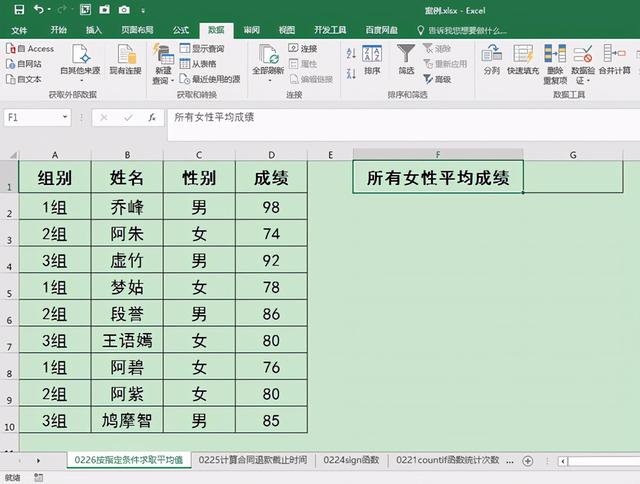
操作步骤:
选择单元格G1,在英文输入法状态下输入公式=AVERAGEIF(C2:C10,“女性”,D2:D10),按键盘上的enter键确认返回“77.60”的平均值。
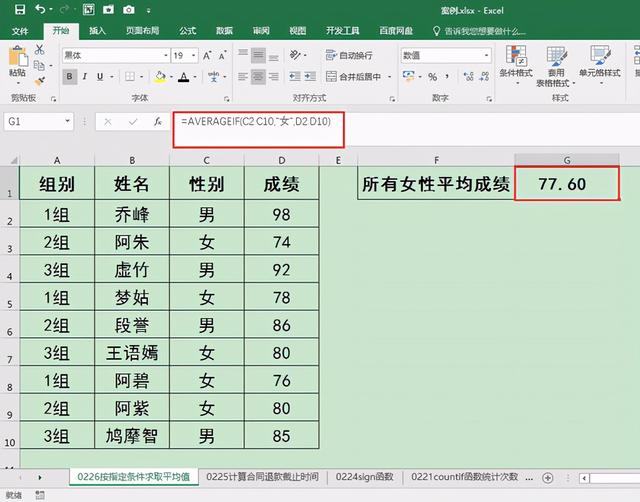
公式描述:
AVERAGEIF函数用于指定求平均值的条件。第一个参数“C2:C10”代表条件区域;
第二个参数“女性”代表资格;
第三个参数“D2:D10”代表求平均值的数值范围。
公式=AVERAGEIF(C2:C10,“女性”,D2:D10)表示当C2:C10单元格中的内容为“女性”时,得到D2:D10单元格区域中对应的“成就”值的平均值。
第二,指定多个条件求平均值,得到G3单元所有1组女性人员的平均分。
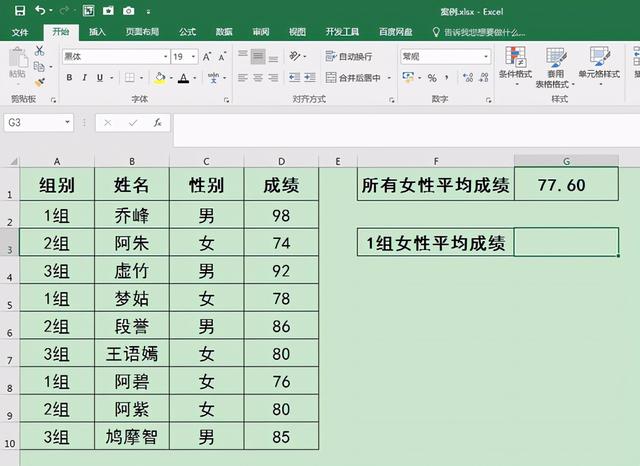
操作步骤:
选择G3单元格,用英文输入方式输入公式=average ifs (D2: D10,A2: A10,“第1组”,C2:C10,“女”),返回“77”的平均值。
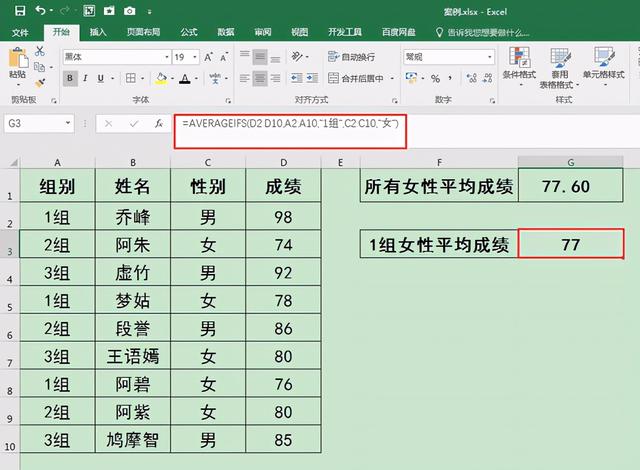
公式描述:
AVERAGEIFS函数用于根据多个指定条件查找平均值。
第一个参数“D2:D10”代表需要平均值的数值范围;
第二个参数“A2:A10”和第三个参数“组1”组合成一组限制条件,即单元格“A2:A10”中的内容为组1;
最后两个参数“C2:C10”和“女性”组合为另一组限制条件,即“C2:C10”单元格中的内容为“女性”。
公式=average ifs (D2:D10,A2: A10,“第1组”,C2:C10,“女性”)意思是在“A2:A10”和“C2:C10”的内容都是“第1组”和“女性”的前提下,找到单元格“D2:D10”。
注意事项:计算平均值时,AVERAGEIF函数将条件限制参数放在前面,计算平均值的数值区域放在后面;AVERAGEIFS函数将需要平均值的数值范围放在最前面作为第一个参数,条件参数放在后面。
excel怎么求平均数,以上就是本文为您收集整理的excel怎么求平均数最新内容,希望能帮到您!更多相关内容欢迎关注。
 36游戏网
36游戏网




